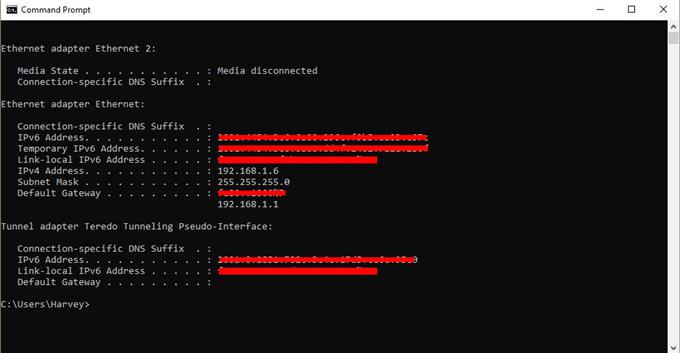Αντιμετωπίζετε προβλήματα συνδεσιμότητας, όπως δεν μπορείτε να συμμετάσχετε σε διαδικτυακούς αγώνες ή να παίξετε μαζί με τους φίλους σας; Εάν είστε, ο διακόπτης Nintendo ενδέχεται να έχει πρόβλημα τύπου NAT. Σε αυτόν τον σύντομο οδηγό, θα σας δείξουμε πώς να αλλάξετε τον τύπο NAT της κονσόλας σας με προώθηση θυρών. Εάν δεν έχετε ακούσει για το NAT ή την προώθηση θύρας, διαβάστε παρακάτω.
Τι είναι το NAT?
Εάν αντιμετωπίζετε κάποιο πρόβλημα με το παιχνίδι στο Nintendo Switch με φίλους στο διαδίκτυο, πιθανότατα προκαλείται από έναν περιοριστικό τύπο NAT. Λοιπόν, τι είναι το NAT?
Κάθε συσκευή σε ολόκληρο τον ιστό χρειάζεται μια μοναδική διεύθυνση IP για να επικοινωνεί μεταξύ τους. Δεδομένου ότι ένας πάροχος υπηρεσιών διαδικτύου παρέχει μόνο μία διεύθυνση IP για κάθε πελάτη, οι συσκευές σε ένα τοπικό οικιακό δίκτυο πρέπει να βρουν έναν τρόπο για να λάβουν μια έγκυρη IP για να μιλήσουν με άλλους υπολογιστές μέσω του Διαδικτύου. Για να γίνει αυτό, ο δρομολογητής σας, ο οποίος διαθέτει διεύθυνση IP που έχει εκχωρηθεί από ISP, πρέπει να διαχειριστεί ένα σύνολο διευθύνσεων IP για τις συσκευές σας.
Η Μετάφραση Διεύθυνσης Δικτύου επιτρέπει στο δρομολογητή σας να παρέχει μια διεύθυνση IP σε συσκευές που είναι συνδεδεμένες σε αυτόν. Μόνο οι συσκευές με έγκυρη διεύθυνση IP που έχουν εκχωρηθεί από το δρομολογητή μπορούν να συνδεθούν στο Διαδίκτυο.
Τύποι Nintendo Switch NAT
Σε ένα διακόπτη Nintendo, υπάρχουν 5 τύποι NAT: A, B, C, D και F. Εάν η κονσόλα σας διαθέτει NAT τύπου A, αυτό αποτελεί ένδειξη ότι θα λειτουργεί με άλλες συσκευές με όλους τους τύπους NAT. Το NAT τύπου Β είναι εντάξει, καθώς μπορεί να λειτουργήσει και με τους περισσότερους τύπους NAT. Ένας διακόπτης με NAT τύπου C μπορεί να δυσκολεύεται να συνδεθεί με ορισμένες συσκευές αναπαραγωγής που έχουν περιοριστικούς τύπους NAT. Το NAT τύπου D είναι περιοριστικό, καθώς μπορεί να λειτουργήσει μόνο με παίκτες που έχουν NAT τύπου A. Το NAT τύπου F είναι πραγματικά προβληματικό καθώς εμποδίζει όλους τους τύπους επικοινωνίας, πράγμα που σημαίνει ότι ο Διακόπτης σας δεν θα μπορεί να συνδεθεί καθόλου με άλλους παίκτες.
Γιατί να αποκτήσετε NAT τύπου A στο Nintendo Switch?
Εκτός αν σκοπεύετε να χρησιμοποιήσετε το διακόπτη Nintendo μόνο για παιχνίδια εκτός σύνδεσης, θέλετε να έχετε NAT τύπου A ανά πάσα στιγμή. Η κατοχή αυτού του τύπου NAT μειώνει σημαντικά την πιθανότητα αντιμετώπισης προβλημάτων όταν παίζετε online με άλλους παίκτες.
Πώς να αποκτήσετε το NAT Type A στο διακόπτη Nintendo?
Προκειμένου να κάνετε τον διακόπτη Nintendo σας προσβάσιμο σε άλλες κονσόλες στο Διαδίκτυο, θέλετε τελικά να αποκτήσετε NAT τύπου Α. Αυτό επιτυγχάνεται μέσω προώθησης θύρας.
Η προώθηση θυρών είναι ένας όρος στο παιχνίδι που κάνει μια κονσόλα ή υπολογιστή ανοιχτό σε άλλους υπολογιστές ή κονσόλες. Η προώθηση θύρας με το διακόπτη Nintendo μπορεί να βελτιώσει σημαντικά την ταχύτητα σύνδεσης, την ταχύτητα ζευγαρώματος και τους χρόνους φόρτωσης στο διαδίκτυο.
Λοιπόν, πώς προωθεί η θύρα έναν διακόπτη?
Ακολουθήστε τα παρακάτω βήματα.
- Συγκεντρώστε τις απαραίτητες πληροφορίες δικτύου.
Υπάρχουν τρεις πληροφορίες δικτύου που χρειάζεστε – Διεύθυνση IP, μάσκα υποδικτύου και προεπιλεγμένη πύλη.
Μπορείτε να χρησιμοποιήσετε τον υπολογιστή ή το smartphone σας για να τα αποκτήσετε.
Για λόγους επίδειξης, σας δίνουμε βήματα για το πώς να το κάνετε σε υπολογιστή με Windows 10. Εάν διαθέτετε smartphone ή Mac, χρησιμοποιήστε το Google για να αναζητήσετε τα ακριβή βήματα σχετικά με τον τρόπο εξαγωγής αυτών των λεπτομερειών δικτύου.
-Στον υπολογιστή σας Windows 10, επιλέξτε το γραμμή έναρξης στην κάτω αριστερή γωνία και πληκτρολογήστε cmd στη γραμμή αναζήτησης.
-Επιλέξτε Γραμμή εντολών.
-Τύπος ipconfig / όλα και πατήστε Enter
-Οι πληροφορίες IP του δικτύου σας θα πρέπει τώρα να εμφανίζονται σε μια λίστα. Μετακινηθείτε στη λίστα για να βρείτε το Διεύθυνση IPv4 ή διεύθυνση IP, Μάσκα υποδικτύου, και Προεπιλεγμένη πύλη.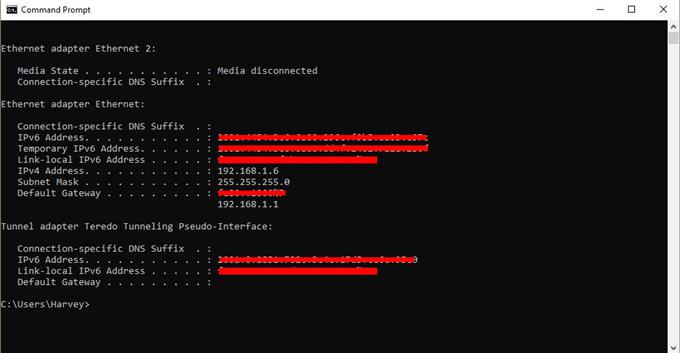
- Ρυθμίστε τη στατική διεύθυνση IP στο διακόπτη Nintendo.
Μόλις έχετε τις απαραίτητες πληροφορίες δικτύου, βγάλτε τον διακόπτη Nintendo και μεταβείτε στην Αρχική οθόνη. Το, ακολουθήστε τα υπόλοιπα βήματα παρακάτω:
-Ανοιξε Ρυθμίσεις συστήματος.
-Επιλέγω Διαδίκτυο.
-Επιλέγω Ρυθμίσεις Διαδικτύου.
-μεταβείτε στο Προηγμένες ρυθμίσεις του δικτύου σας. Εάν χρησιμοποιείτε wifi, επιλέξτε το δίκτυό σας wifi.
-Επιλέγω Αλλαξε ρυθμίσεις.
-Εύρημα Ρυθμίσεις διεύθυνσης IP και επιλέξτε το.
-Επιλέγω Εγχειρίδιο.
-Επιλέγω Διεύθυνση IP και μετά κρατήστε πατημένο το σι Κουμπί για διαγραφή της υπάρχουσας διεύθυνσης IP (από προεπιλογή σε μηδενικά).
-Εισαγάγετε τη διεύθυνση IP που λαμβάνετε από τον υπολογιστή σας. Στη συνέχεια, αλλάξτε τα τελευταία ψηφία της διεύθυνσης IP προσθέτοντας 20. Για παράδειγμα, εάν η διεύθυνση IP του υπολογιστή σας είναι 192.168.2.10, η διεύθυνση IP που πρέπει να εισαγάγετε στο διακόπτη σας πρέπει να είναι 192.168.2.30.
-Επιλέγω Μάσκα υποδικτύου, και μετά πατήστε το σι Κουμπί για διαγραφή της υπάρχουσας μάσκας υποδικτύου.
-Εισαγάγετε τη μάσκα υποδικτύου όπως εμφανίζεται στις ρυθμίσεις δικτύου και, στη συνέχεια, επιλέξτε OK.
-Επιλέγω πύλη, και μετά πατήστε το σι Κουμπί για διαγραφή της υπάρχουσας πύλης.
-Εισαγάγετε την προεπιλεγμένη πύλη όπως εμφανίζεται στις ρυθμίσεις δικτύου και, στη συνέχεια, επιλέξτε OK.
- Αλλαγή ρυθμίσεων δρομολογητή.
Τώρα που έχετε αλλάξει τη διεύθυνση IP της κονσόλας σας σε στατική, είστε έτοιμοι να αλλάξετε τις ρυθμίσεις στο δρομολογητή σας για να ολοκληρώσετε τη διαδικασία προώθησης θύρας. Από εδώ και πέρα, μπορούμε να παρέχουμε μόνο γενικά βήματα σχετικά με το τι πρέπει να κάνετε.
Κάθε δρομολογητής έχει τον δικό του τρόπο πρόσβασης στις ρυθμίσεις του. Εάν δεν έχετε ιδέα πώς να μεταβείτε στις ρυθμίσεις του δρομολογητή σας, συμβουλευτείτε το εγχειρίδιο ή επικοινωνήστε με τον κατασκευαστή. Εάν ο δρομολογητής σας παρέχεται από τον Πάροχο υπηρεσιών Διαδικτύου, επικοινωνήστε μαζί του για ακριβή βήματα.
Μόλις συνδεθείτε στο GUI του δρομολογητή σας ή στη γραφική διεπαφή χρήστη, βρείτε την τοποθεσία στην οποία μπορείτε να κάνετε προώθηση θυρών. Η ακριβής τοποθεσία εξαρτάται από το δρομολογητή σας, αλλά οι ρυθμίσεις προώθησης θύρας βρίσκονται συνήθως στο τείχος προστασίας, τον εικονικό διακομιστή, την ασφάλεια, τις εφαρμογές ή τα παιχνίδια.
Στην ενότητα Port Forwarding, βεβαιωθείτε ότι χρησιμοποιείτε το “Nintendo Switch” εάν ζητά το όνομα της εφαρμογής. Αυτό σας διευκολύνει να προσδιορίσετε τη ρύθμιση διακόπτη Nintendo εάν χρειαστεί να τροποποιήσετε ορισμένες ρυθμίσεις αργότερα.
Στη συνέχεια, θέλετε να βεβαιωθείτε ότι εισαγάγετε το σωστό Πρωτόκολλο UDP σειρά λιμένων. Εισαγάγετε τη θύρα έναρξης και τη θύρα τερματισμού για προώθηση. Για την κονσόλα Nintendo Switch, αυτή είναι η θύρα 1 διά μέσου 65535.
Στη συνέχεια, εισαγάγετε τη διεύθυνση IP που έχετε εκχωρήσει στην κονσόλα (όπως στο Βήμα # 2). Τότε, ελέγξτε επιτρέπω ή Ισχύουν για να ενεργοποιήσετε αυτόν τον κανόνα. Βεβαιωθείτε ότι αποθηκεύετε τις αλλαγές πριν κλείσετε το GUI του δρομολογητή σας.
- Επαληθεύστε τον τύπο NAT σας.
Βεβαιωθείτε ότι έχετε ελέγξει εάν ο διακόπτης Nintendo λαμβάνει τώρα NAT τύπου A εκτελώντας μια δοκιμή σύνδεσης στο Διαδίκτυο. Απλά πηγαίνετε στο Ρυθμίσεις συστήματος> Internet> Δοκιμή σύνδεσης.

Επισκεφτείτε το κανάλι Youtubehow androidhow για περισσότερα βίντεο αντιμετώπισης προβλημάτων.